Cómo arreglar «El sitio web al que vas a acceder es engañoso» en WordPress
Recibir el mensaje de advertencia “El sitio al que vas a acceder contiene programas dañinos” o «El sitio web al que vas a acceder es engañoso» puede ser frustrante para todos los administradores de sitios web, ya que este problema suele repetirse incluso después de eliminar el malware del sitio web.
Pero no caigas en desesperación todavía. Este artículo te ayudará a averiguar por qué se produce este problema y te proporcionará una guía paso a paso sobre cómo sowlucionarlo utilizando un método sencillo.

Tabla de Contenidos
¿Qué es el error «El sitio web al que vas a acceder es engañoso»?
En la mayoría de los casos, el error «El sitio web al que vas a acceder es engañoso» indica que tu sitio web ha sido atacado de una forma u otra. Es posible que alguien haya encontrado lo que comúnmente se conoce como una puerta trasera a tu sitio web y la esté aprovechando para burlar su seguridad.
Normalmente, esta vulnerabilidad proviene de plugins o temas externos obsoletos. Por lo tanto, es crucial realizar actualizaciones periódicas para prevenir cualquier situación potencial en el futuro.
También puede ser que se haya propagado malware en tu sitio web. Google detectará tu sitio web como sospechoso e inseguro y lo marcará o mostrará una pantalla de advertencia.

Otras causas que desencadenan el error «El sitio web al que va a acceder es engañoso» son los anuncios de baja calidad, que en su mayoría contienen código dañino o enlaces infectados. Para solucionar este problema, Google ha creado la herramienta Navegación segura . Puedes utilizarla para escanear tu sitio web, o cualquier otro, en busca de código dañino o virus.
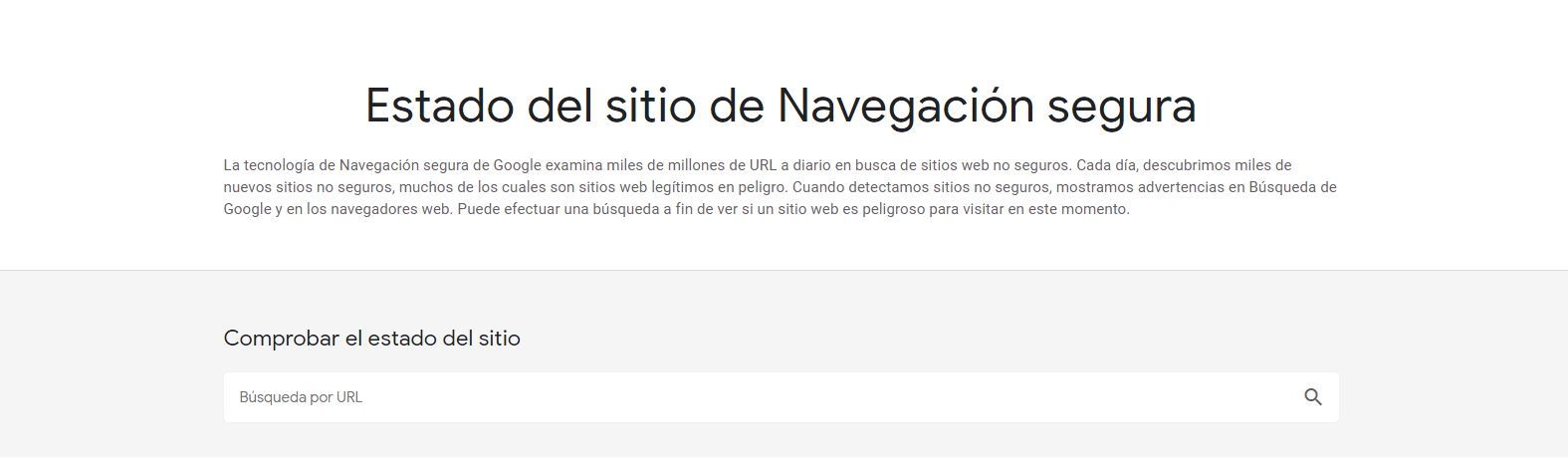
De hecho, el error «Página web engañosa» también puede adoptar la forma de diferentes mensajes de advertencia. Por ejemplo, «Esta página está intentando cargar scripts de fuentes no autenticadas» o «El siguiente sitio contiene programas peligrosos«.
¿Cómo solucionar el error «El sitio web al que vas a acceder es engañoso» en WordPress?
Ahora que ya sabe cuál es la causa del error «Sitio engañoso«, vamos a aprender a solucionarlo. Eso sí, antes de empezar, no olvides crear una copia de seguridad completa para no correr riesgos.
1. Encontrar la causa del problema
Encontrar el origen del problema no podría ser más fácil con la ayuda de herramientas de escaneo de sitios web. Aquí te presentamos algunas de ellas.
Sucuri
Sucuri es un escáner de malware gratuito que se encarga de buscar archivos infectados en tu sitio web.
- Ve a SiteCheck.
- Introduce la URL de tu sitio web y pulsa el botón Scan Website .
- En la página del informe, revisa los archivos infectados y sigue las recomendaciones para solucionarlos..
Si tu sitio web está infectado con malware, hemos encontrado la causa de «El sitio web al que vas a acceder es engañoso«. Si ese es el caso, tienes que restaurar tus archivos de WordPress libres de malware usando el hPanel de Hostinger:
- En hPanel, ve a Archivos -> Copias de seguridad. En Copias de seguridad de archivos, haz clic en Seleccionar.
- En el menú desplegable, selecciona la fecha de la copia que quieres descargar y haz clic en Preparar para descargar.
- Luego de unos segundos, recibirás una notificación para descargar la copia de seguridad. Haz clic en ella.
- Borra los archivos infectados con el malware y reemplázalos con los de la copia de seguridad.
Para restaurar la base de datos, puedes descargar una copia de seguridad en la sección Copias de seguridad de base de datos y seguir los pasos a continuación.
- Ahora, ve a Bases de datos -> PHP My Admin.
- Selecciona la base de datos donde quieres restaurar los archivos pulsando el botón Ingresar a phpMyAdmin.
- Selecciona Importar -> Seleccionar Archivos y localiza el archivo de copia de seguridad que has guardado. Si el formato del archivo es .zip, extráelo antes de subirlo.
- Selecciona el archivo SQL y pulsa Continuar.
Como alternativa, también puedes eliminar manualmente el malware y los archivos infectados de hPanel. Sin embargo, este método sólo puede resolver temporalmente el error «El sitio al que vas a acceder contiene programas dañinos«.
Usar Wordfence
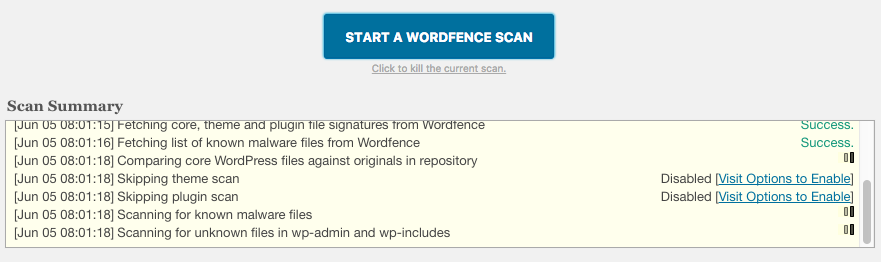
Otra solución para arreglar este error es usar un plugin de seguridad. En esta ocasión te recomendamos usar Wordfence, un plugin de seguridad que te permite hacer escaneos de seguridad para encontrar archivos dañinos e incluso reemplaza los archivos infectados por archivos limpios. Simplemente tienes que descargar e instalar Wordfence desde está página o desde el directorio oficial de WordPress. Cuando se complete la instalación selecciona “Scan” y esperar a que el plugin haga su trabajo.
2. Envía tu sitio web a una reconsideración
Lo único que queda hacer por ahora es pedirle a Google que revise tu sitio para que vea que ha sido limpiado. Puedes hacer esto añadiendo tu sitio a la Consola de Google Webmaster Tools:
- Primero que todo, visita Google Search Console e ingresa con tu cuenta de Google. Cuando estés dentro, ingresa la dirección de tu sitio y presiona el botón «Add a property«.
- Google te pedirá que verifiques la propiedad del sitio. Hay varias formas de hacerlo, pero lo más común es que descargues un documento HTML a tu computadora:
- Ahora tienes que subir ese documento a tu hosting, al directorio en el que está instalado WordPress, que normalmente es public_html. En Hostinger puedes hacerlo utilizando el Administrador de archivos.
- Ahora dirígete de nuevo a Google Search Console y presiona el botón “Verify”. Si subiste bien el archivo, ahora deberás ver un mensaje de éxito.
Cuando hayas agregado tu sitio podrás revisar la seguridad de tu sitio y luego pedir a Google que lo revise en la sección «Security issues«
Cuando se complete esta revisión, tu sitio debería finalmente haberse librado del infame error «El sitio web al que vas a acceder es engañoso«
Conclusión
En este tutorial discutimos algunas causas comunes del error «El sitio al que vas a acceder contiene programas dañinos» y se explicaron 2 métodos para resolverlo:
- Usando un servicio de seguridad como Sucuri para encontrar archivos infectados y eliminarlos manualmente o reestablecer una copia de seguridad.
- Usando un plugin de WordPress como Wordfence.
Al seguir estos pasos podrás acabar de una vez por todas con este molesto error, y volver a dejar tu sitio de WordPress completamente funcional. Para encontrar más guías útiles visita nuestra sección de tutoriales de WordPress.
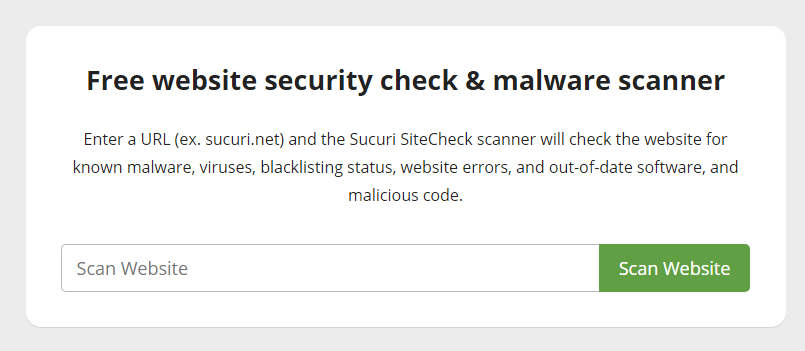

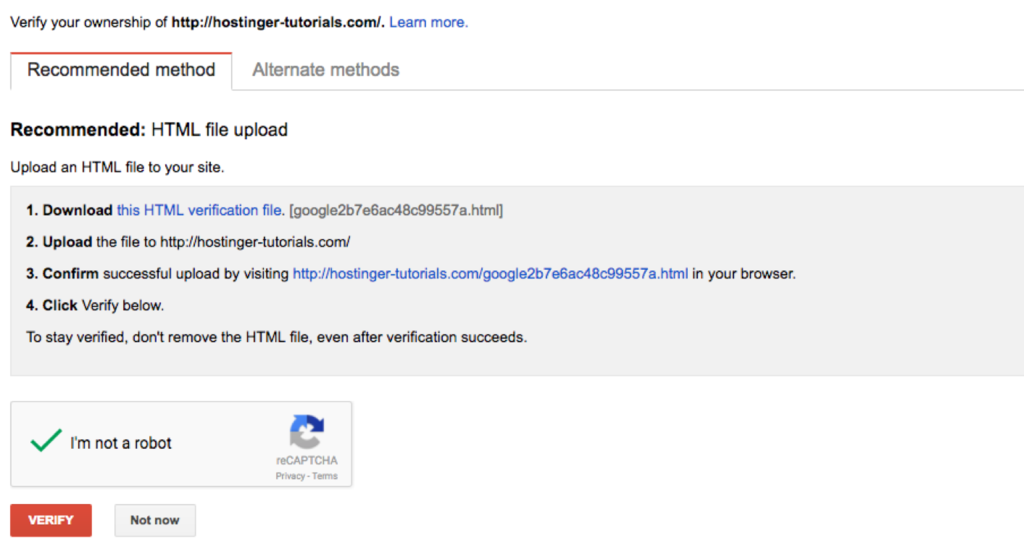
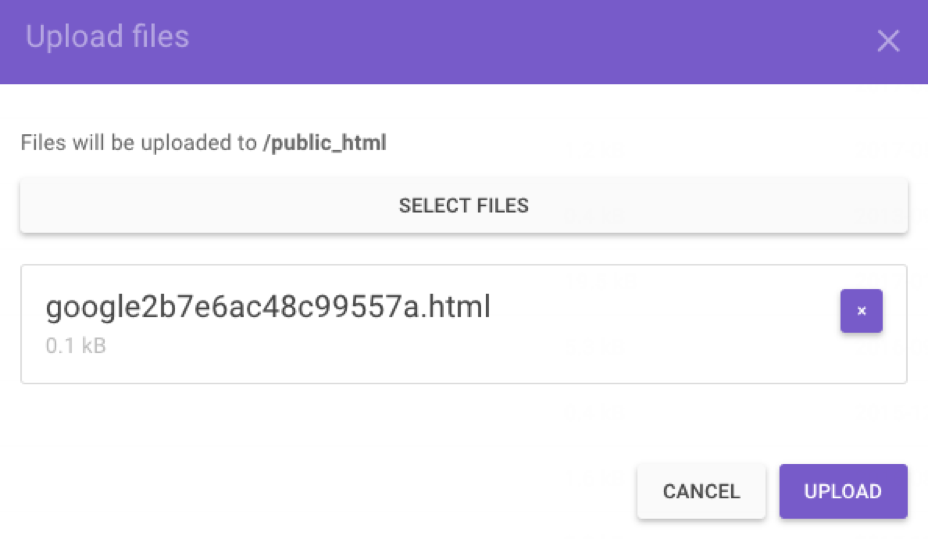


Comentarios
abril 11 2021
Muy buena ayuda. Gracias
abril 14 2021
Qué bueno que te haya sido útil el artículo, Yarod. Muchos éxitos y saludos!
septiembre 04 2021
Gracias por tu aporte, muy interesante y de gran ayuda.
septiembre 07 2021
Nos alegra que el artículo haya sido de ayuda. Saludos! :)